Notionカレンダーからワンクリックでタスクの開始・完了ができる拡張機能を開発しました【TTNC (Task Tracker by Notion Calendar)】
⚠️注意(2025/09/24 追記) 2025年のNotionカレンダーとNotionデータベースのアップデートにより本拡張機能を使わずとも同様のことが実現可能になりました。拡張機能は動作はする状態ではありますが、積極的な使用は推奨いたしません。
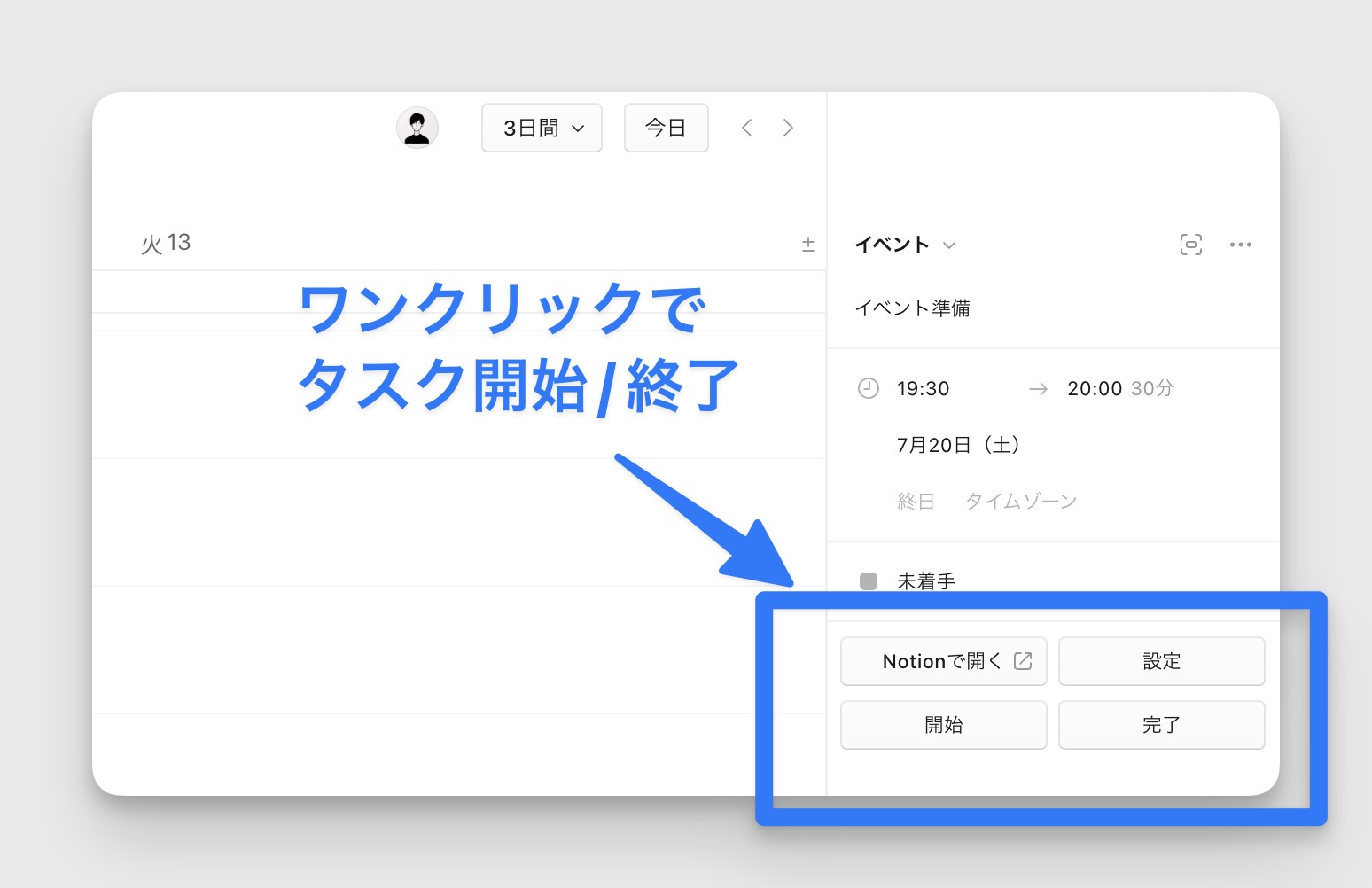
こんにちは、円谷(Tsuburaya)です。Notionアンバサダーをしつつ、Fast Notion などNotionをより便利に使うためのサードパーティ製のアプリを個人開発しています。
2024年7月に「TTNC (Task Tracker by Notion Calendar)」というChrome拡張機能を開発しました。このアプリ、プロトタイプ自体は4月頃には動くものは完成していたのですが、個人での試運用を3ヶ月間続け、ようやく世の中に出しても大丈夫なクオリティかなと判断してリリースすることにしました。
今回の記事では、このTTNCの使い方と初期設定方法について解説していきます。
目次
タスク管理と時間管理の統合を目指す
タスク管理と時間管理の統合は、タスク管理マニアの中でも永遠の課題です。
僕はNotionを使ったタスク管理を3年以上継続しており、タスク管理の型に関してはGTDをベースにした変わらない運用をずっと続けているのですが、時間管理との統合に関してはこれといった最適解が出せないまま過ごしてきていました。
GASを使って一日の行動ログを取る仕組みを作ったり
Notionのデータを1日1回読み取ってグラフ化するGAS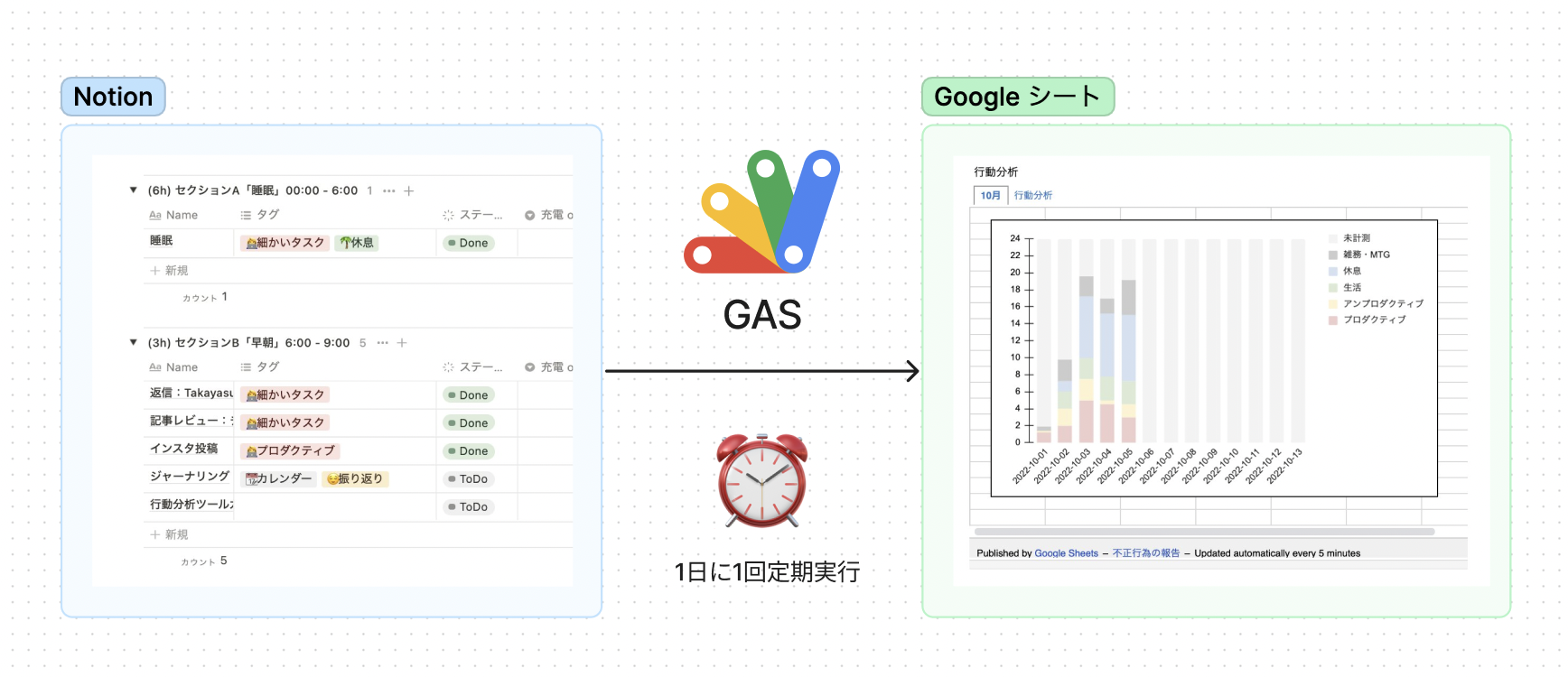
自作のNotion連携カレンダーアプリ(非公開)を作ったり
リリース直前でNotionカレンダーがリリースされてお蔵入りしたアプリ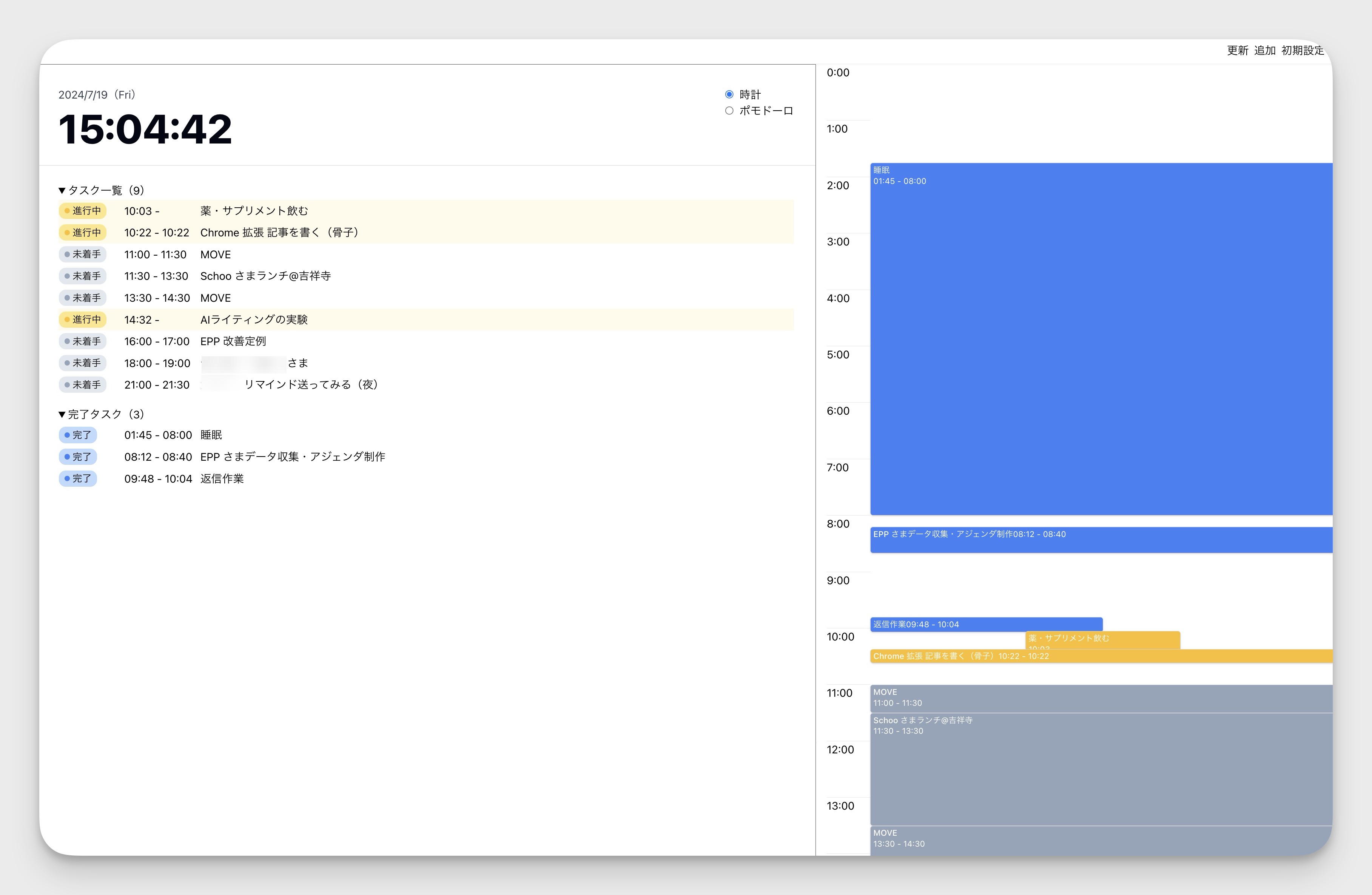
など、自分を実験台にして、今までにさまざまな試行錯誤を重ねてきました。他にもToggl TrackとのAPI連携を試みたり、Notionのタイムラインビューで一日の行動ログを可視化したりと、さまざまな手法を試してはきたものの「自分は使えるけど、設定や運用が煩雑で、他の人にオススメできるクオリティではない」と感じていました。
Notion上での終了時間の入力が手間
試行錯誤が必要だった最も大きな要因はNotionでの終了時間の入力です。
タスクの時間管理をする上では、基本的にはNotion上でタスクの時間を管理する1つのプロパティに対し、開始時刻と終了時刻を入力する必要があります。
Notion上から開始時刻・終了時刻を入力するのは手間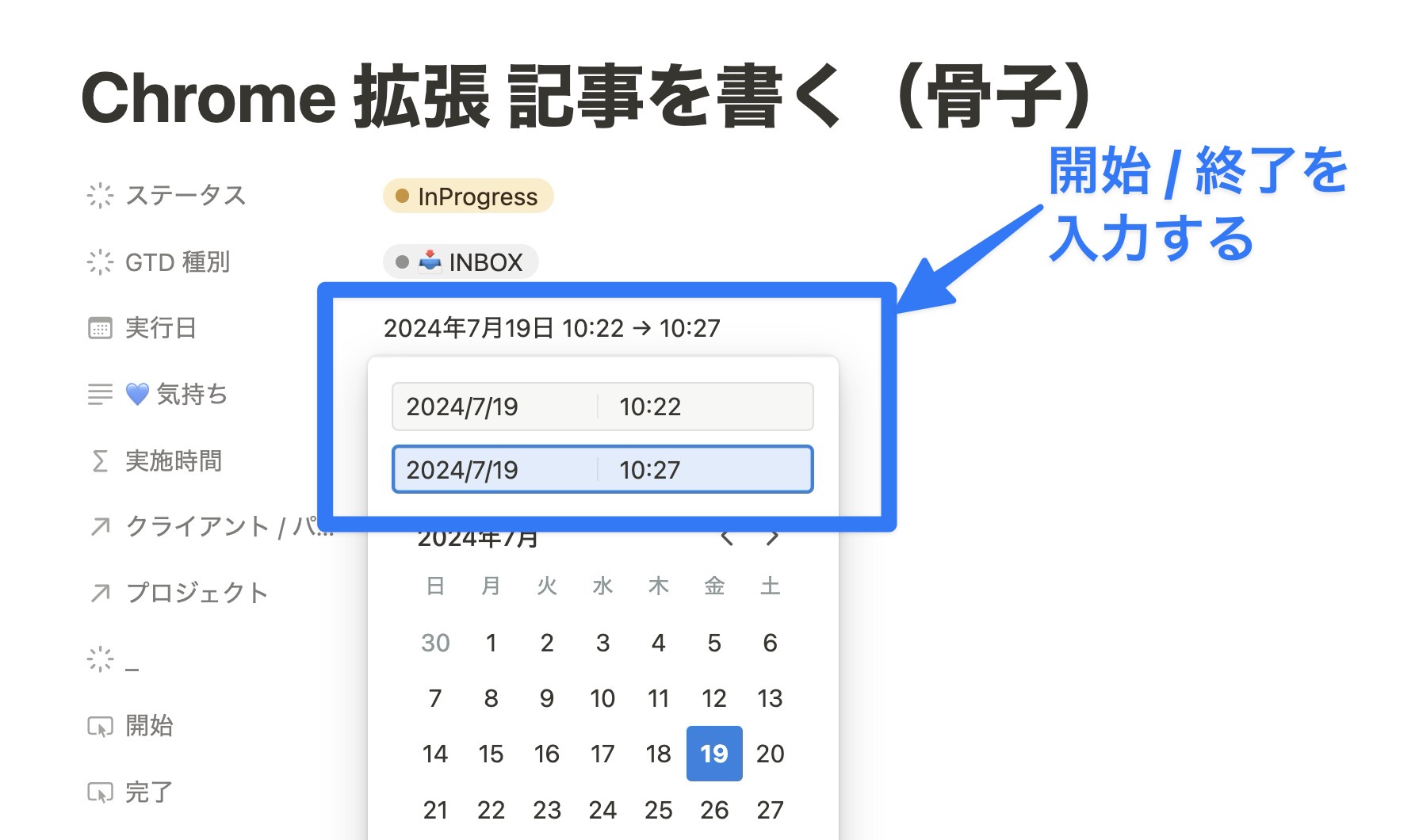
開始時刻に関しては、ボタンを準備すればワンクリックで入力することができるのですが、終了時刻の入力はボタンではできません。Notion APIの仕様上、外部ツールと連携させないと実現することができず、終了時刻の入力には日付のプロパティを直接入力する必要があります。
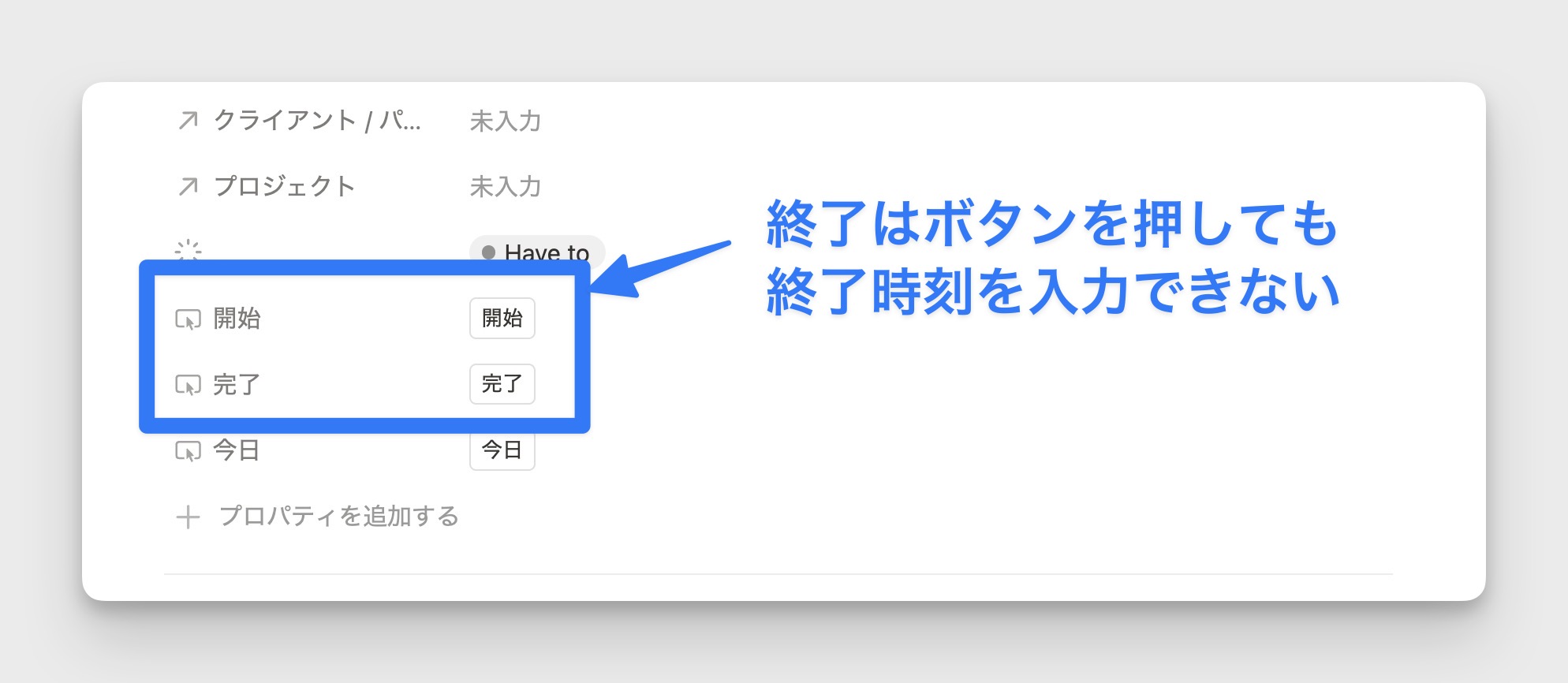
手入力で終了時刻を入力しようとすると、煩雑なクリック操作が必要で、Notion上からタスクが完了するたびに終了時刻を何クリックもして入力するのは、工数の面で現実的な運用ではありません。
開始と終了のプロパティを分けたり、関数で表現しようとしてしまうと、他アプリケーション(Notionカレンダー)との統合がうまく行かなくなってしまうという、別の課題が発生してしまいます。
Notionカレンダー上ではステータスの変更ができない
Notionだと終了時刻の入力に工数がかかるという課題を、Notionカレンダーは解決してくれました。カレンダー上の直感的なユーザーインターフェイスのおかげで、開始時刻・終了時刻を素早く操作することが可能です。もちろん、時刻の手入力も可能です。
Notionカレンダー上であれば時刻の変更は容易に行うことができる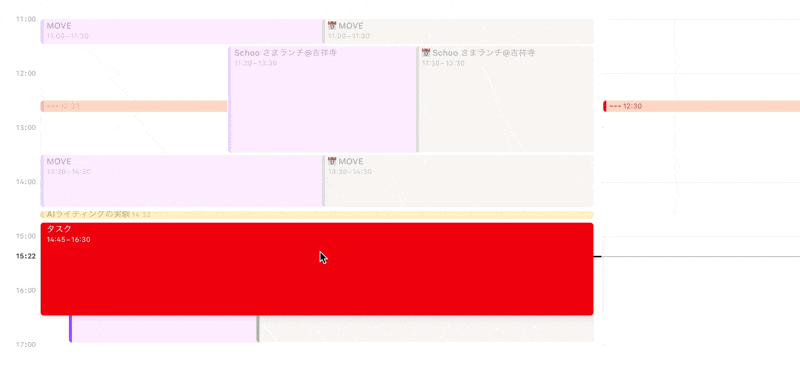
しかし、Notionカレンダー上では現在のタスクの状態を表示することはできても、更新することができません。Notionカレンダー上で更新できるのはあくまで「時間」と「予定(タイトル)」の情報だけであり、それ以外のプロパティを変更はできないのです。
僕が実現したいのは、Notionカレンダー上でシンプルに、
- タスク開始・終了時刻の入力
- ステータスの更新
の2つができることでした。このような課題を解決するために開発したのが 「TTNC (Task Tracker by Notion Calendar)」です。
もっと Notion を学びたい方へ
Notion大学の会費が初月半額(年間払いの場合は9,000円オフ)となるお得なクーポンを期間限定で発行中。 Notion大学は、2025年{{CURRENT_MONTH}}月時点で会員数は500名以上のオンラインコミュニティです。
- 分からないことは24時間チャットツールでいつでも質問可能
- 月に20回以上開催される限定勉強会で最新情報が学べる
- 1日15分から学べる Notion 学習ロードマップで初心者からでも学習可能
- Notion 大学限定の学習動画が100本以上
- 過去の有料記事・有料テンプレートが全て閲覧可能
お得なこの機会に、ぜひ入学をご検討ください。
TTNCの導入方法
TTNCはインストールするだけで、Notionカレンダー上にボタンが表示され、ワンクリックでタスクの開始時間と終了時間の記録、そしてタスクのステータスの更新が実現できます。
今まで何クリックも必要だった操作が不要になり、Notionカレンダーだけで手軽にタスク管理と時間管理を統合することが可能になりました。
TTNCの導入は5分程度で完了します。初期設定を一度してしまえば、半永久的にそのまま使うことができます。もちろん無料です。
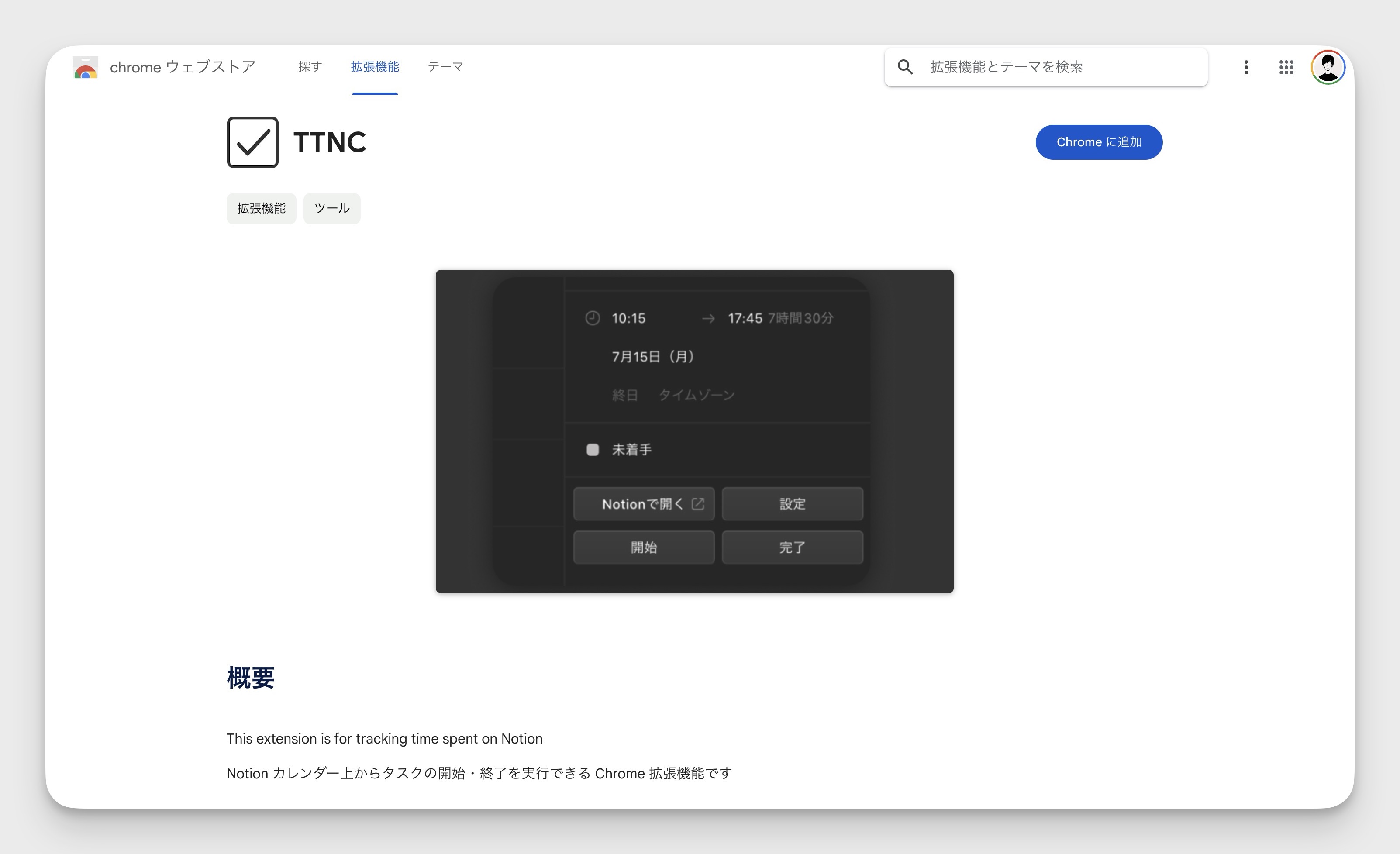
STEP. 1 TTNCのインストール
Chromeウェブストアから「TTNC (Task Tracker by Notion Calendar)」をインストールします。
STEP. 2 設定ボタンをクリック
インストールが完了し、Notionと紐づけられているタスクを選択すると、右側にボタン群が表示されます。「設定」ボタンをクリックしてください。
TTNCをインストールするとボタン群が追加される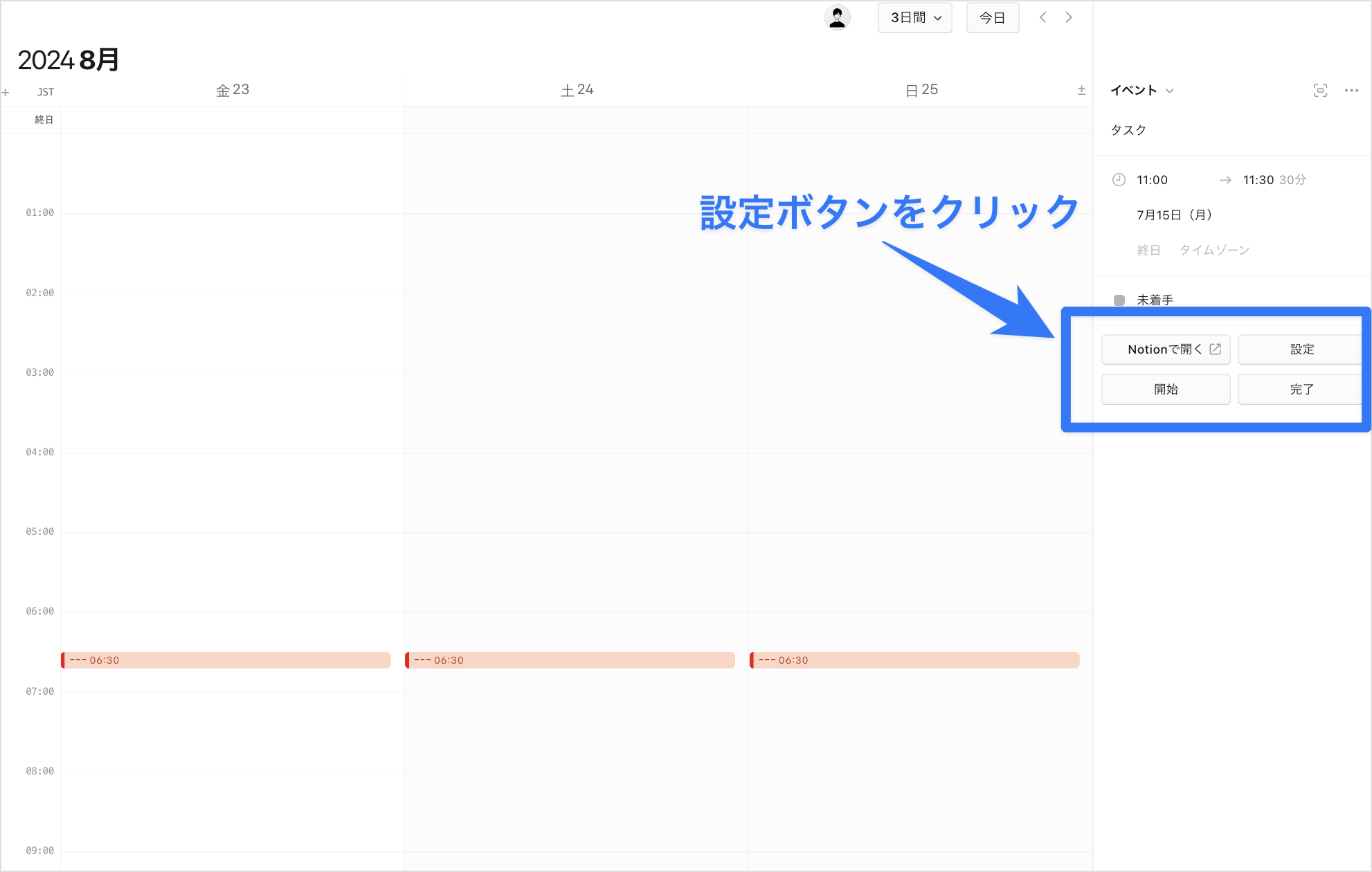
STEP. 3 トークンとデータベースIDを入力
設定画面内でNotion APIのトークンとデータベースIDを入力してください。入力が完了したら「プロパティを読み込む」ボタンをクリックしてください。
トークンとデータベースを入力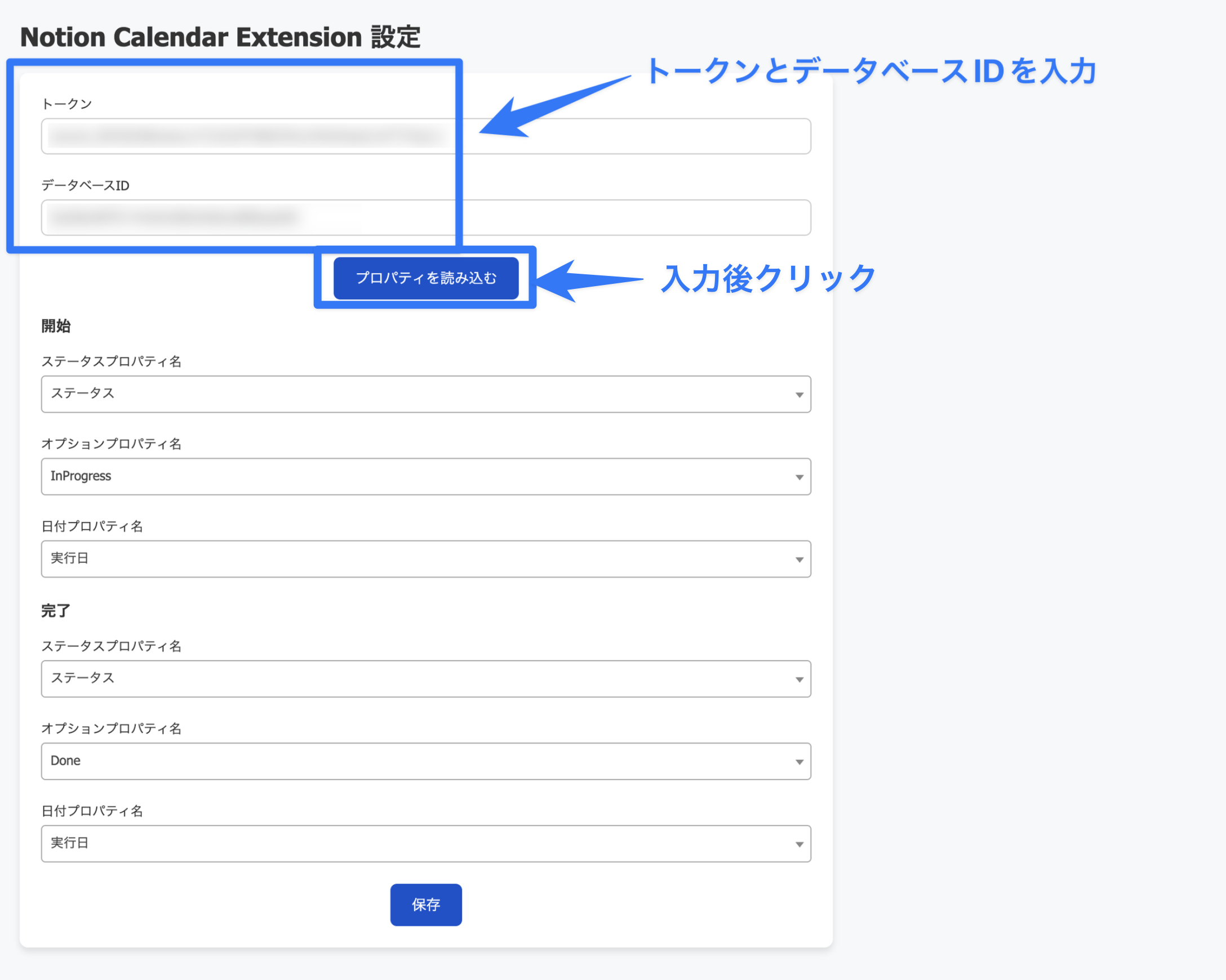
STEP. 4 プロパティを紐付け
必要なプロパティの紐付け作業を行います。
下記2つのプロパティが必要です
- 日付プロパティ
- ステータスプロパティ
開始ボタンを押した時に変更するプロパティを入力してください。
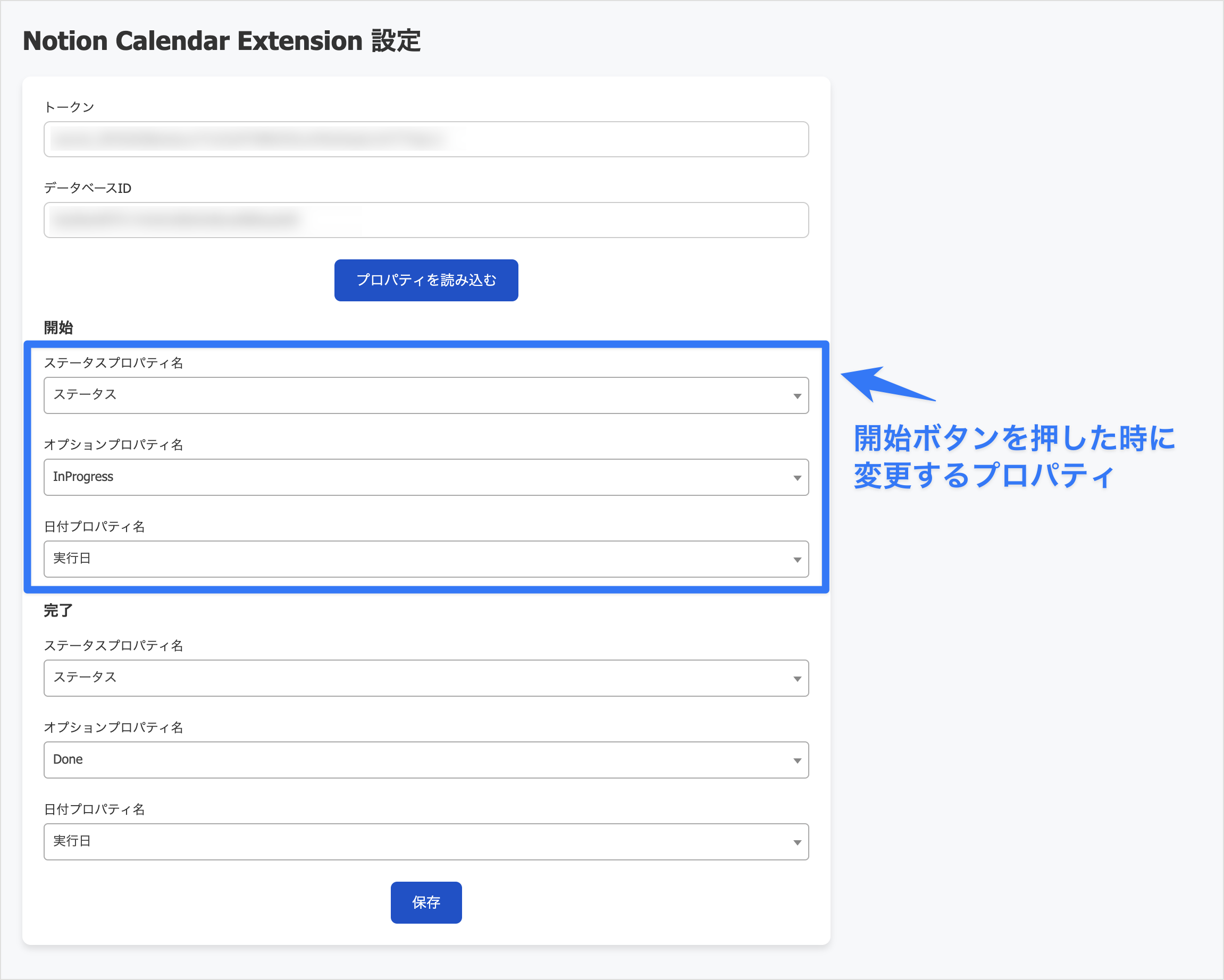
その後、完了ボタンを押した時に変更するプロパティを入力してください。入力が完了したら「保存」ボタンを入力してください。
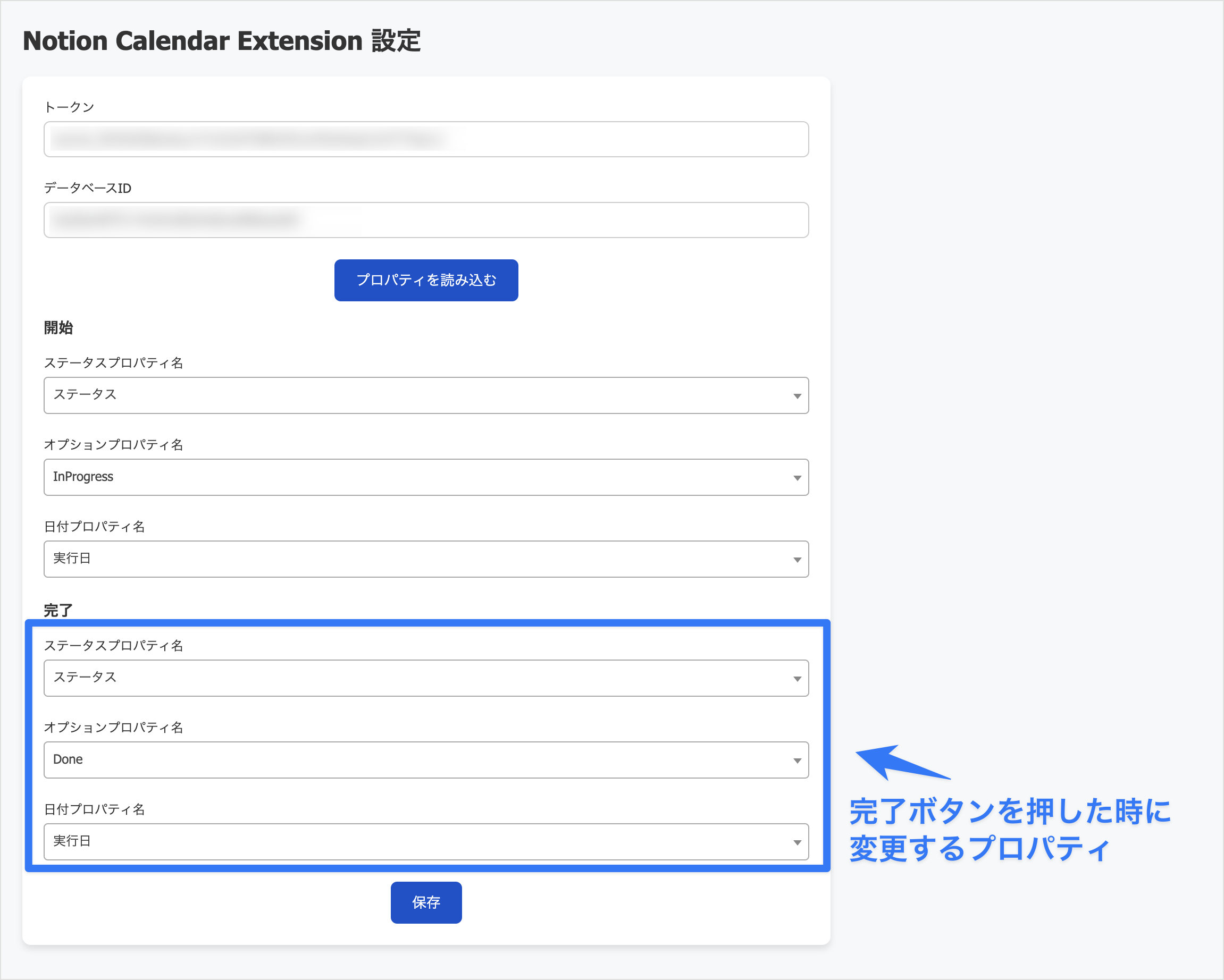
STEP. 5 「開始」「終了」ボタンをクリック
タスクを開始する際には「開始」ボタンを押し、終了した際には「終了」ボタンを押してください。これで、タスクのステータスが自動で更新され、開始時刻と終了時刻が記録されます。
ユーザーの声を追加したい
よくある質問 (FAQ)
Q1: TTNCをインストールする際に必要な設定は何ですか?
初期設定として、NotionのデータベースIDとトークンを入力する必要があります。これにより、TTNCがNotionカレンダーと連携できるようになります。
Q2: TTNCは無料で利用できますか?
はい、TTNCは無料でご利用いただけます。
Q3: 更新するとエラーが表示されることがあります
新しくタスクを作ってからNotionカレンダーのデータを読み込むのに数秒ほど時間がかかる場合があります。5秒ほど時間を置いてから再度お試しください。
エラーが表示される場合がある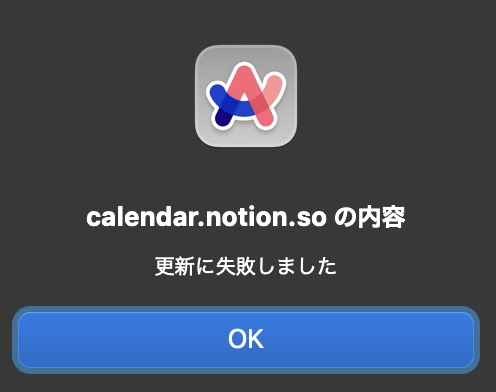
Q4: デスクトップアプリ版でも利用できますか?
TTNCはChrome拡張機能なのでデスクトップアプリ版では利用できません。
Q5: Google ChromeではなくArcでも利用可能ですか
利用可能です。Google ChromeもしくはArcでインストールしてください。
開発者メッセージ
TTNCはNotionとNotionカレンダーのヘビーユーザーにとって、痒いところに手が届くようなChrome拡張として発展させていきたいと思っています。
機能は盛り込みすぎず、シンプルな状態を保っておきたいと思ってますが、皆様からのフィードバックがあれば柔軟に対応し、より良いアプリに仕上げていきたいと思っていますので、応援よろしくお願いいたします。
ご意見・ご感想はぜひXにて #TTNC を付けてご投稿ください。
